Flash ESP32 binaries: Unterschied zwischen den Versionen
(Erstellung) |
(kein Unterschied)
|
Version vom 17. Juli 2020, 17:03 Uhr
Zum Flashen wird der Gerätetreiber des jeweiligen ESP32-Boards benötigt.
Dieser kann je nach verwendetem Board variieren.
Für das Board "LOLIN D32" wird ein Treiber von WEMOS Electronics benötigt.
Dieser kann unter [1] in der Version 3.5 für Windows heruntergeladen werden.
Entpacken Sie die ZIP-Datei und rufen Sie die Datei "SETUP:EXE" auf, klicken Sie auf "INSTALL".
Warten Sie die Installation ab und bestätigen Sie die Erfolgsmeldung mit OK.
Nun werden die Flash-Download-Tools (ESP8266 & ESP32) benötigt. Diese können unter folgendem Link heruntergeladen werden.
Darauf wird das Zip-Archiv entpackt und die Datei flash_download_tools_v3.6.8.exe ausgeführt.
Im Dialog "Espressif Download Tools" wird die dritte Option "ESP32 DownloadTool" ausgewählt.
In dem nun erscheinenden Fenster wird ganz oben "ESPIDownload" ausgewählt.
Nun werden die darunter liegenden vier Checkboxen aktiviert.
Über den Button mit den drei Punkten kann die Pfadangabe zur entsprechenden *.bin-Datei automatisch ausgefüllt werden.
In das nebenstehende mit einem "@" abgetrennten Eingabefeld die Speicheradresse eingetragen. Beispiel: "0xa000".
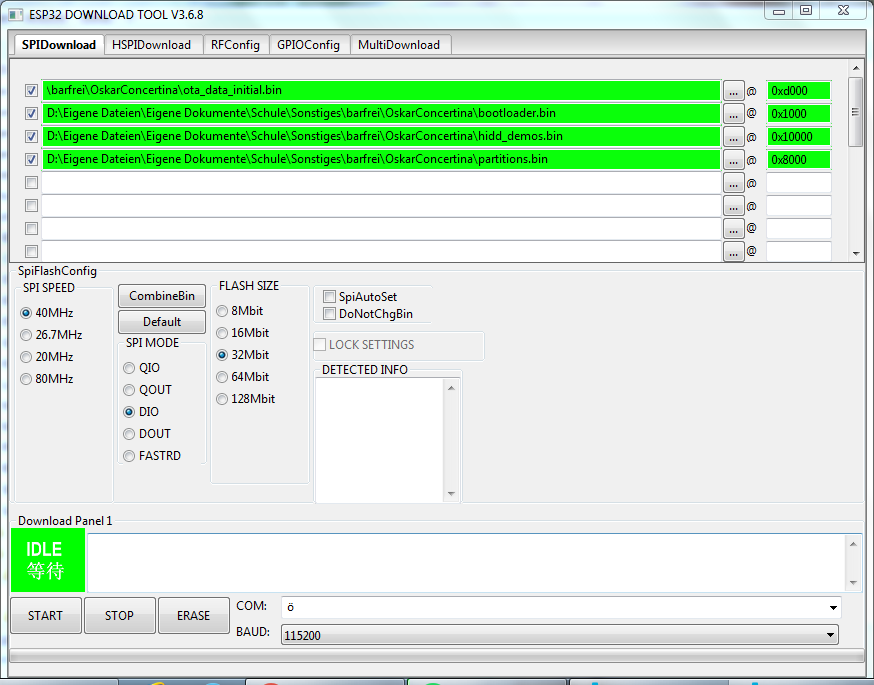 Dateiname Speicheradresse
ota_data_initial.bin 0xd000
bootloader.bin 0x1000
hidd_demos.bin 0x10000
partitions.bin 0x8000
Dateiname Speicheradresse
ota_data_initial.bin 0xd000
bootloader.bin 0x1000
hidd_demos.bin 0x10000
partitions.bin 0x8000
Nachfolgend sollten unter "SpiFlashConfig" folgende Einstellungen vorgenommen werden: SPI SPEED: 40MHz SPI MODE: DIO FLASH SIZE: 32Mbit
Öffnen Sie nun den Geräte-Manager.
Unter der Kategorie "Anschlüsse (COM & LPT)" sollte das Gerät "USB-SERIAL CH340" erscheinen.
Hinter dem Gerätemanen in Klammern steht der COM-Port "COM#".
Kehren Sie nun zum "ESP DOWNLOAD TOOL" zurück.
Wählen Sie nun unter "COM" den zuvor ermittelten COM-Anschluss in der Liste aus.
Stellen Sie die BAUD-Rate auf "115200" ein.
Klicken Sie nun auf "ERASE" und warten Sie den Vorgang ab.
Hiernach klicken Sie auf "START" und warten auch diesen Vorgang ab.
Der Vorgang sollte unter "Download Pannel 1" mit einem grünen "FINISH" beendet werden.
Nun können Sie das Programm beenden.
Jetzt sind Sie in der Lage, sich mit einem mobilen Endgerät über Bluetooth mit dem "Oscar Concertina" zu verbinden.
Herzlichen Glückwunsch: Sie haben die Installation erfolgreich abgeschlossen!
